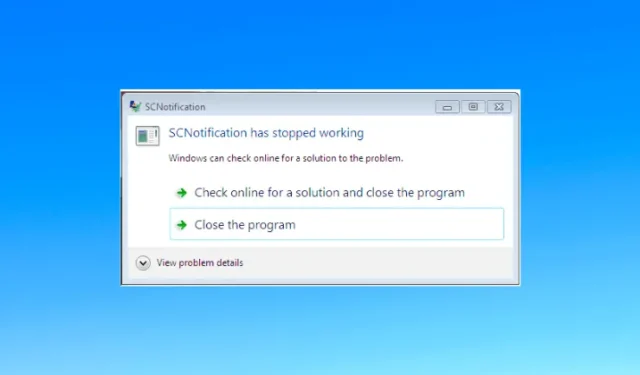
SCNotification fait référence à un système de notification conçu par Microsoft. Il signifie System Center Notification et l’extension .exe l’identifie comme un fichier exécutable. En règle générale, ces fichiers peuvent présenter des risques pour votre ordinateur.
Le fichier SCNotification.exe est un composant système essentiel créé par Microsoft, qui fait partie de System Center Configuration Manager (SCCM). Ce fichier est utilisé par SCCM pour gérer l’installation et le déploiement des mises à jour, en plus de gérer efficacement les systèmes Windows.
Plusieurs facteurs peuvent être à l’origine de l’erreur « SCNotifications a cessé de fonctionner » sur votre appareil Windows. Les causes courantes incluent des problèmes avec Microsoft . NET Framework, ainsi que des problèmes liés aux autorisations. Cet article explore différentes méthodes de dépannage pour résoudre l’erreur SCNotifications.
Les solutions pour SCNotifications ont cessé de fonctionner
Voici plusieurs approches pour résoudre le problème SCNotification :
1. Utilisez l’outil de réparation Microsoft . NET Framework
Dans certains cas, le . NET Framework peut être corrompu, ce qui peut entraîner ce problème. Vous pouvez résoudre ce problème en utilisant l’outil de réparation . NET Framework. Voici comment procéder :
- Visitez la page officielle pour télécharger l’ outil de réparation Microsoft. NET Framework.
- Exécutez le fichier exécutable téléchargé et suivez les instructions à l’écran pour continuer.
- Une fois l’outil terminé, redémarrez votre système et vérifiez si le problème persiste.
2. Ajuster les autorisations pour le fichier Machine.Config
Une autre solution possible consiste à modifier les autorisations du fichier machine.config. Suivez ces étapes :
- Ouvrez l’Explorateur de fichiers à l’aide du raccourci Windows + E.

- Accédez au répertoire suivant :
-
C:\Windows\Microsoft.NET\Framework\v4.0.30319\config - Remarque : remplacez 4.0.30319 par la version de . NET Framework actuellement installée sur votre PC.
-
- Cliquez avec le bouton droit sur le fichier machine.config et sélectionnez Propriétés.

- Accédez à l’ onglet Sécurité . Sous la section Noms de groupe ou d’utilisateur , sélectionnez Système.
- Vérifiez si toutes les autorisations nécessaires sont accordées. Si ce n’est pas le cas, accordez-les en conséquence.

- Répétez cette action pour les administrateurs et les utilisateurs.
- Enfin, cliquez sur Appliquer puis sur OK pour voir si cela résout le problème.
3. Désinstallez et réinstallez . NET Framework
Si les étapes ci-dessus ne résolvent pas le problème, envisagez de désinstaller puis de réinstaller . NET Framework. Voici comment procéder :
- Appuyez sur la touche Windows de votre clavier, recherchez Activer ou désactiver des fonctionnalités Windows et ouvrez-la.

- Décochez l’ option .NET Framework et cliquez sur OK . Cela supprimera le .NET Framework.

- Ouvrez à nouveau la boîte de dialogue Fonctionnalités Windows et resélectionnez .NET Framework pour le réinstaller.
4. Exécutez une restauration du système
Si votre système fonctionnait correctement auparavant, vous pouvez envisager d’effectuer une restauration du système. Assurez-vous de disposer d’un point de restauration avant de continuer. Voici comment procéder :
- Dans le menu Démarrer , recherchez et sélectionnez Créer un point de restauration .

- Cliquez sur le bouton Restauration du système , puis sur Suivant.

- Sélectionnez le point de restauration approprié, puis cliquez sur Suivant.

- Suivez les instructions fournies à l’écran pour lancer le processus de restauration du système.
5. Réinitialisez votre PC
Si aucune des étapes précédentes ne résout le problème, envisagez de réinitialiser votre ordinateur en dernier recours. Suivez les étapes ci-dessous :
- Appuyez sur Windows + I pour ouvrir l’ application Paramètres .
- Dans la section Système , sélectionnez Récupération.

- Cliquez sur l’ option Réinitialiser le PC .

- Choisissez entre deux options : Conserver mes fichiers ou Tout supprimer. Faites votre choix et procédez à la réinitialisation.
Conclusion
Les méthodes mentionnées ci-dessus fournissent une variété de solutions pour résoudre l’erreur SCNotifications. Si vous rencontrez ce problème sur votre PC, la mise en œuvre de ces stratégies devrait vous aider à trouver une solution.


Laisser un commentaire